Wielu użytkowników pobiera obrazy witryn internetowych, które mogą dodawać do tła pulpitu, tworzyć wygaszacze ekranu pokazu slajdów iz wielu innych powodów. Większość czołowych przeglądarek internetowych, takich jak Chrome, Firefox i Edge, zawiera opcje menu kontekstowego Zapisz obraz, za pomocą których użytkownicy mogą pobierać obrazy. Te opcje ograniczają użytkowników do pobierania obrazów pojedynczo.
Byłoby lepiej, gdyby użytkownicy mogli wybrać wiele obrazów i pobrać je wszystkie naraz. Możesz masowo pobierać takie obrazy za pomocą rozszerzeń przeglądarki Image Downloader, Imageye i ImageAssistant. W ten sposób możesz masowo pobierać obrazy za pomocą dodatków do przeglądarki.
Spis treści:
Jak masowo pobierać obrazy za pomocą narzędzia do pobierania obrazów
Image Downloader to rozszerzenie, którego można używać w przeglądarkach Chrome, Edge, Opera i Vivaldi, a także w innych przeglądarkach Chromium. Jest to proste w użyciu rozszerzenie, za pomocą którego można szybko i masowo pobierać obrazy internetowe. Kliknij poniższe łącza Image Downloader, aby otworzyć strony, z których możesz zainstalować to rozszerzenie.
Po zainstalowaniu programu Image Downloader wypróbuj go, przeprowadzając wyszukiwanie w Google. Wpisz szukaną frazę w Google i naciśnij Return. Kliknij Obraz w wyszukiwarce Google, aby wyświetlić obrazy pasujące do słowa kluczowego.
Następnie kliknij ikonę Image Downloader na pasku narzędzi przeglądarki lub w jej menu Rozszerzenia. Niektóre przeglądarki, takie jak Chrome, mają przycisk układanki Rozszerzenia, który należy najpierw kliknąć, aby wyświetlić zainstalowane rozszerzenia. Wybierz Image Downloader w menu Rozszerzenia, jeśli to konieczne, aby uzyskać dostęp do tego dodatku.
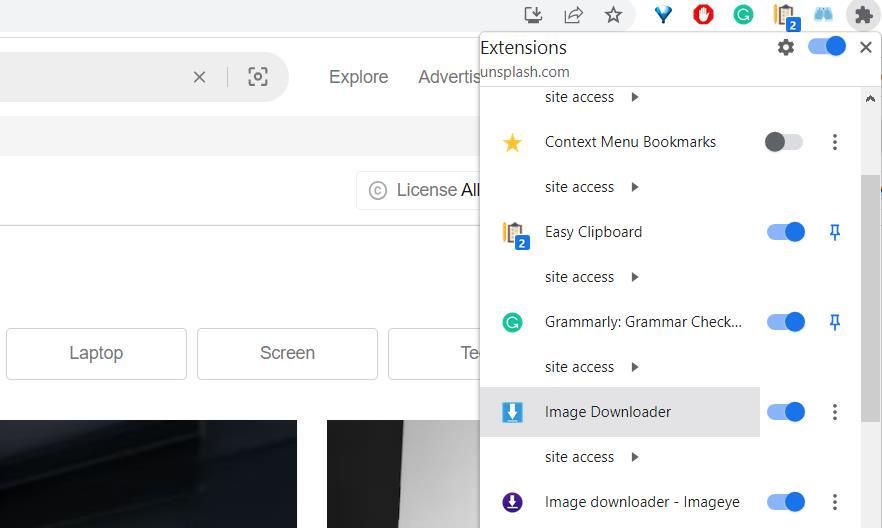
Po otwarciu rozszerzenia przeanalizuje ono stronę internetową i wyświetli miniatury wszystkich swoich obrazów. Kliknij zdjęcia, które chcesz pobrać, aby je wybrać. Następnie kliknij Pobierz > Tak, aby kontynuować pobieranie wybranych obrazów.
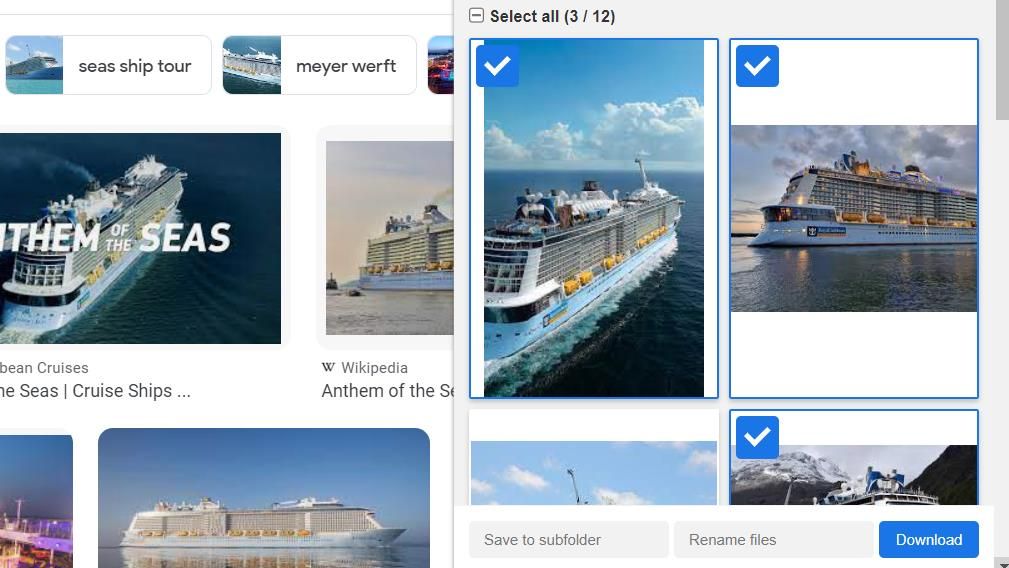
Możesz filtrować obrazy wyświetlane w rozszerzeniu, przeciągając suwaki na paskach Szerokość i Wysokość. Dodatek pokaże mniej obrazów, gdy przeciągniesz suwaki na tych paskach po prawej stronie, aby wykluczyć mniejsze obrazy.
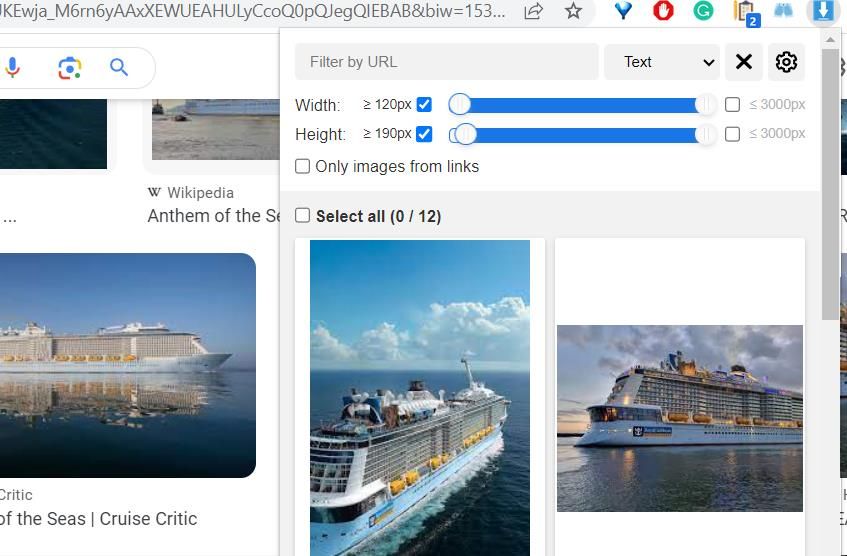
To rozszerzenie może się również przydać do pobierania miniatur wideo z YouTube. Otwórz stronę główną YouTube, a następnie dodatek Image Downloader. Następnie możesz wybrać i zbiorczo pobrać miniatury wideo na stronie YT.
Pobierz: program do pobierania obrazów dla Google Chrome | Opera | Krawędź | Vivaldiego (Bezpłatny)
Jak masowo pobierać obrazy za pomocą Imageeye
Imageye jest szeroko dostępny dla przeglądarek Chromium, ale możesz także dodać to rozszerzenie do Firefoksa. To rozszerzenie jest podobne do Image Downloader, ale zawiera więcej opcji filtrowania. Dodaj go do swojej przeglądarki ze stron pobierania Imageye, do których łącza znajdują się poniżej.
Następnie otwórz stronę zawierającą obrazy, które chcesz pobrać. Następnie aktywuj Imageye, otwierając ten dodatek z paska narzędzi URL przeglądarki lub menu Rozszerzenia. Następnie przeanalizuje stronę i wyświetli miniatury wszystkich zdjęć na niej, podobnie jak Image Downloader.
Teraz kliknij obrazy pokazane w rozszerzeniu, aby wybrać te do pobrania. Naciśnij przycisk Pobierz obrazy X. Następnie poczekaj na pobranie plików i wybierz Zamknij po zakończeniu.
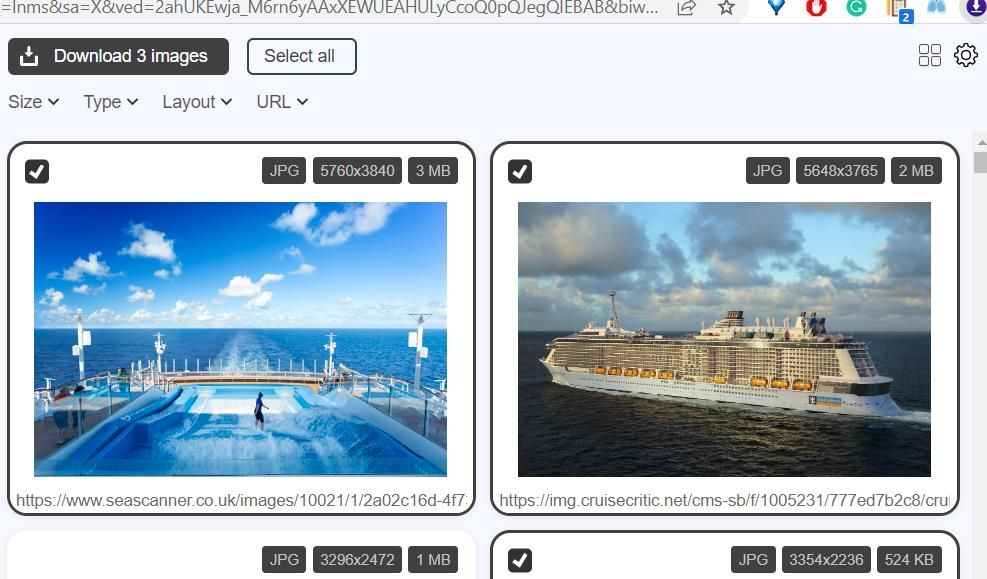
Imageye zawiera filtry rozmiaru, typu, układu i adresu URL, aby zawęzić wybór obrazów. Na przykład kliknij Rozmiar, aby wybrać opcje Mały, Średni lub Duży. Jeśli chcesz tylko pliki w określonym formacie, kliknij Typ i stamtąd wybierz opcję filtrowania, taką jak JPG lub PNG. Możesz także wybrać opcje filtrów obrazu Kwadrat lub Prostokąt, klikając Układ.
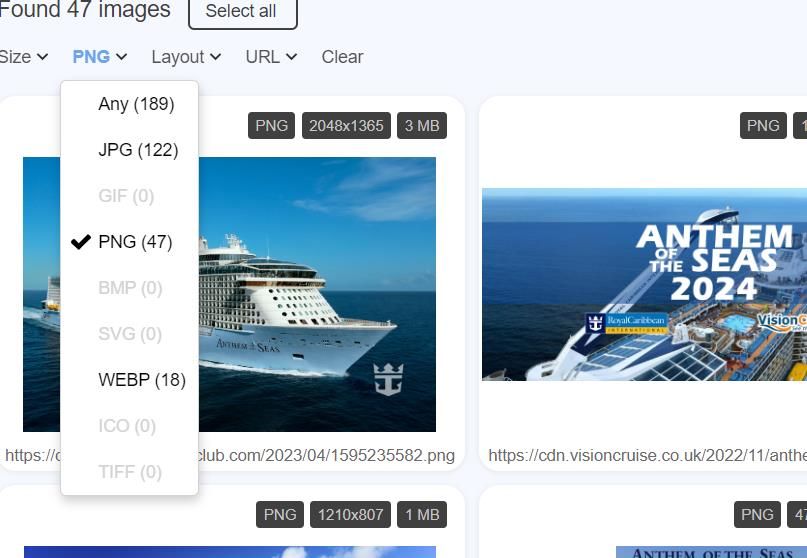
Imageye ma również opcję przełączania między większymi i mniejszymi podglądami miniatur obrazów w ramach rozszerzenia. Aby uzyskać do niego dostęp, kliknij przycisk Ustawienia (koło zębate). Następnie usuń zaznaczenie opcji Wyświetl obrazy w dwóch kolumnach i wybierz opcję Zapisz, aby przełączyć się do rozszerzonego widoku miniatur.
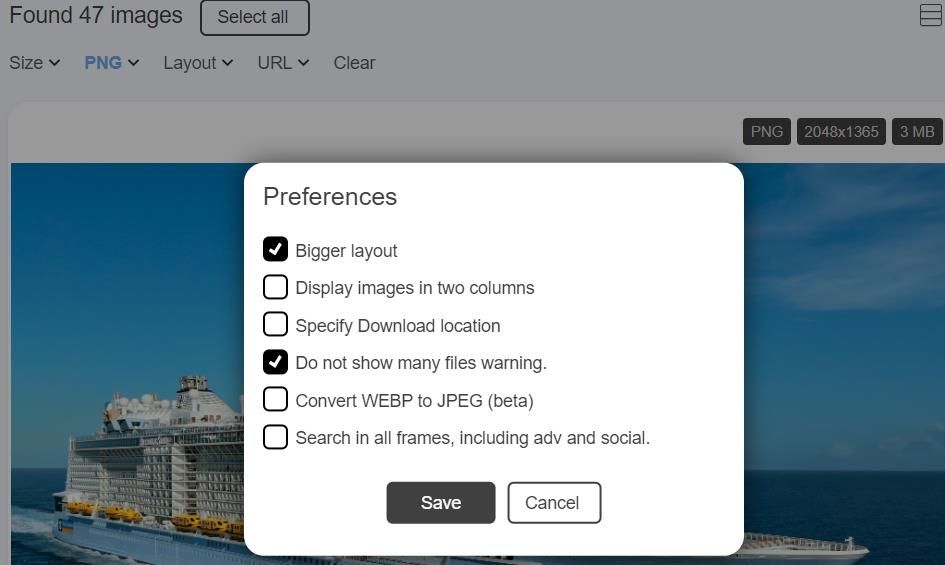
Pobierz: Imageye dla Google Chrome | Firefoxa | Krawędź | Opera | Vivaldiego (Bezpłatny)
Jak masowo pobierać obrazy za pomocą ImageAssistant
Rozszerzenie ImageAssistant to kolejne rozszerzenie, które umożliwia masowe pobieranie obrazów między innymi za pomocą Google Chrome, Firefox, Edge, Opera i Vivaldi. Jednak to rozszerzenie zawiera również edytor, za pomocą którego można dodawać znaki wodne do zdjęć przed ich pobraniem lub obrazów znajdujących się już na komputerze.
Aby zainstalować to rozszerzenie, wybierz opcję Dodaj lub Pobierz na stronach sklepu przeglądarki ImageAssistant, do których prowadzą łącza poniżej.
Aby pobrać obrazy, otwórz stronę internetową zawierającą niektóre obrazy. Kliknij ikonę ImageAssistant w menu Rozszerzenia lub na pasku narzędzi przeglądarki, aby wybrać opcję Wyodrębnij bieżącą stronę. Następnie otworzy się osobna karta zawierająca miniatury wszystkich obrazów na stronie.
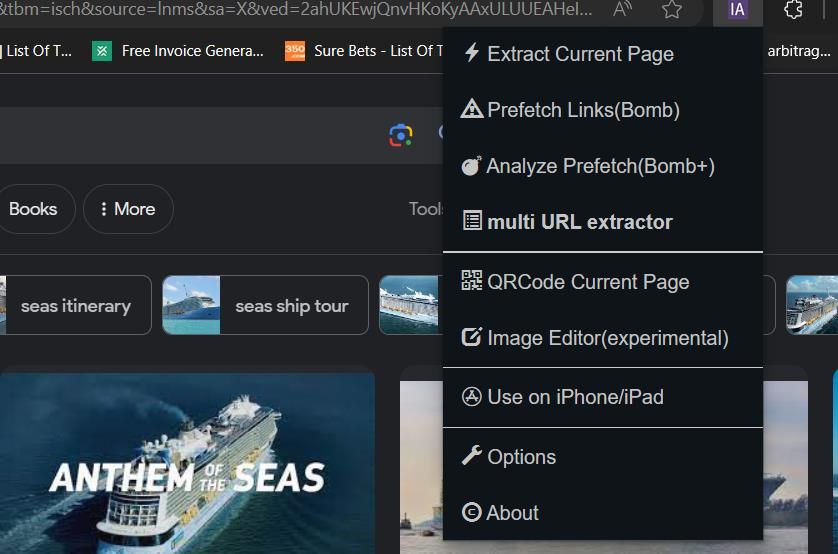
Kliknij przycisk Wybierz po prawej stronie przycisku, aby włączyć wybór obrazu. Następnie kliknij wszystkie obrazy, które chcesz pobrać, aby je wybrać. Naciśnij przycisk Pobierz wybrane i kliknij Kontynuuj.
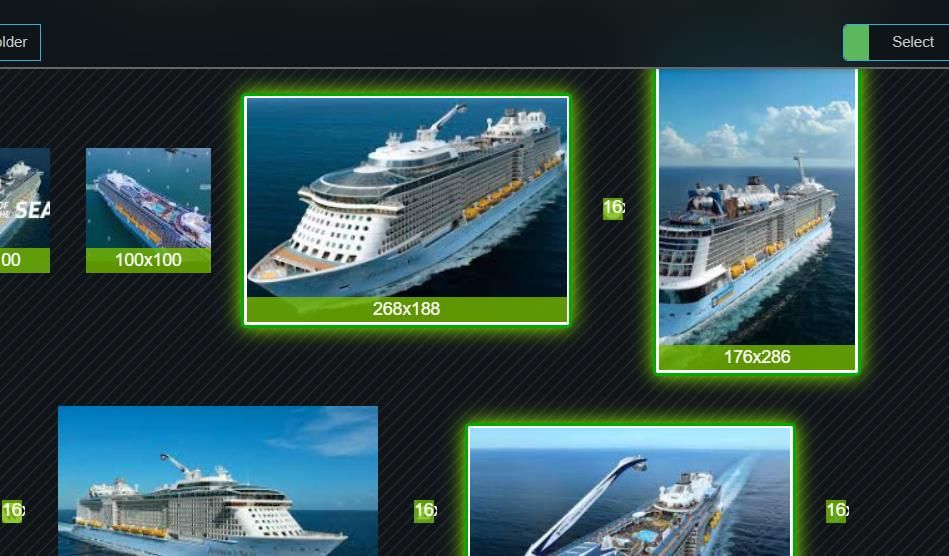
Obrazy można filtrować według formatu i rozmiaru. Kliknij wybrane opcje JPEG, PNG, SVG i WEBP, aby wykluczyć formaty z wyboru obrazu. Wybierz jedno z pól rozmiaru, aby uwzględnić tylko obrazy większe niż rozdzielczość określona w opcji.
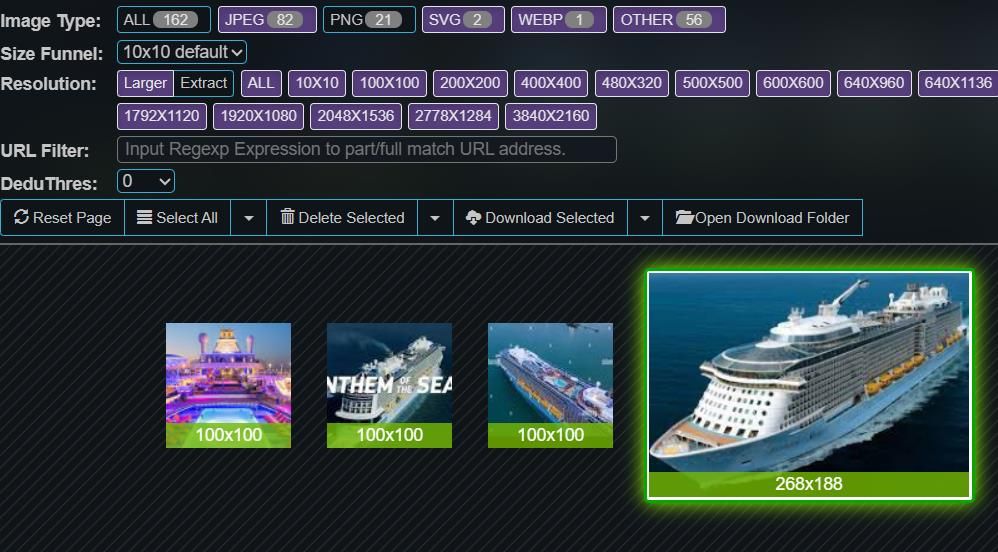
Aby wypróbować funkcję znaku wodnego rozszerzenia, kliknij miniaturę obrazu prawym przyciskiem myszy i wybierz opcję Wyślij do edytora obrazów. Spowoduje to wyświetlenie nowej karty, z której można ustawić znak wodny dla obrazu klikniętego prawym przyciskiem myszy. Jeśli wolisz dodać znak wodny do swoich zdjęć, naciśnij przycisk Wybierz plik, wybierz obraz na dysku twardym i kliknij OK.
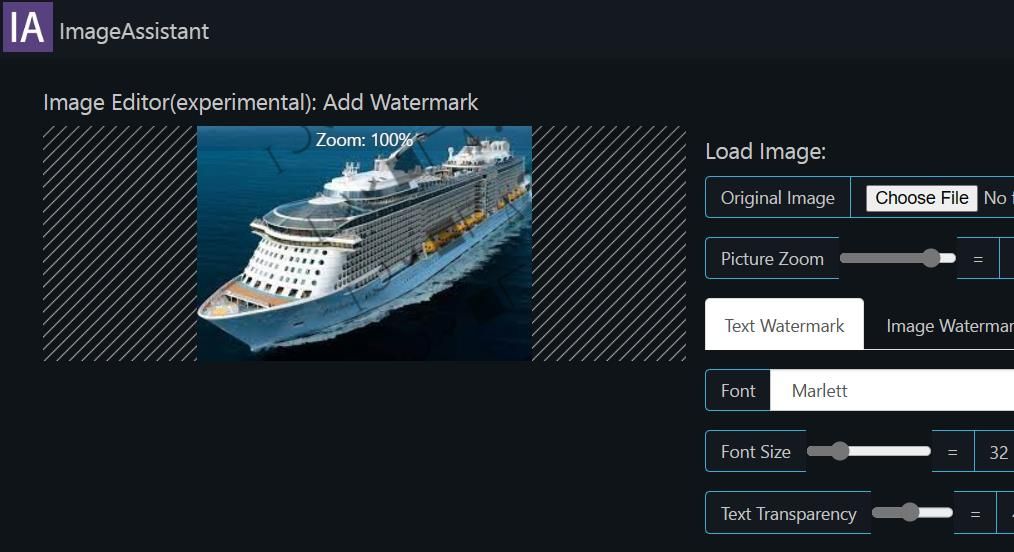
Pobierz: ImageAssistant dla Google Chrome | Krawędź | Firefoxa | Opera | Vivaldiego (Bezpłatny)
Image Extractor to aplikacja internetowa, której można użyć do masowego pobierania zdjęć w dowolnej przeglądarce. Ta aplikacja jest dostępna bezpłatnie, ale możesz się w niej zarejestrować, aby usunąć reklamy i uzyskać priorytetowe wsparcie. Jednak wydaje się, że nie warto tego robić, ponieważ w aplikacji nie ma wielu zauważalnych reklam.
Otworzyć Strona ekstraktora obrazu aby sprawdzić tę aplikację internetową. Następnie wprowadź pełny adres internetowy strony, z której chcesz pobrać obrazy, w polu Wprowadź adres URL i kliknij Wyodrębnij.
Najlepiej najpierw otworzyć w przeglądarce stronę, z której chcesz pobrać zdjęcia, a następnie skopiować i wkleić jej adres URL w polu tekstowym Image Extractor. Możesz użyć skrótów klawiszowych Ctrl + C i Ctrl + V do kopiowania i wklejania adresów URL.
Zobaczysz teraz miniatury obrazów wyodrębnionych z wprowadzonego adresu URL. Wybierz obrazy do pobrania, klikając ich podgląd miniatur. Następnie przewiń w dół stronę aplikacji, aby nacisnąć przycisk Pobierz wybrane.
Wybrane obrazy zostaną pobrane w archiwum ZIP. Nadal możesz uzyskać do nich dostęp, klikając dwukrotnie archiwum ZIP, aby wyświetlić zawartość. Lub rozpakuj plik ZIP w systemie Windows za pomocą narzędzia do ekstrakcji Eksploratora plików.
Szybkie masowe pobieranie obrazów internetowych
Teraz możesz szybciej i wydajniej pobierać wiele obrazów ze stron internetowych dzięki rozszerzeniom ImageAssistant, Imageye i Image Downloader lub aplikacji internetowej Image Extractor.
Narzędzia te ułatwiają również przeglądanie i wybieranie obrazów na stronach oraz znajdowanie tych, które pasują do określonych kryteriów, dzięki opcjom filtrowania. Są szczególnie przydatne do pobierania zdjęć nieobjętych prawami autorskimi z serwisów stockowych, takich jak Unsplash i Pixabay.

